PUBG: BATTLEGROUNDS — бесплатная игра в жанре «королевская битва», в которую можно играть на iPhone, iPad, телефонах Android и компьютерах с Windows. Пока вы играете в PUBG, вы будете приземляться в разных стратегически важных местах. Вам нужно добывать оружие и припасы, чтобы выжить и стать последней командой, стоящей на различных и разнообразных полях сражений. Вы ищете программу для записи экрана для PUBG?
Этот пост знакомит вас с тремя лучшие программы для записи PUBG. Если вы хотите записать свой игровой процесс PUBG на свое устройство iOS/Android или записать игру PUBG, играемую на ПК с Windows 10/8/7, вы можете использовать для этого соответствующий игровой рекордер.
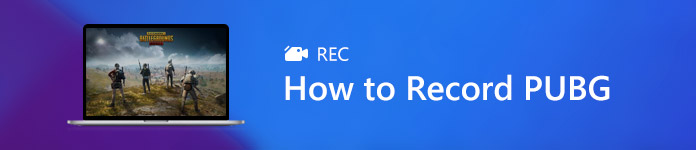
- Часть 1. Регистратор игр PUBG для Android
- Часть 2. Приложение PUBG Replay Recorder для iOS
- Часть 3. Лучшее программное обеспечение для записи PUBG для Windows 10/11
- Часть 4. Часто задаваемые вопросы о PUBG Screen Recorder
Часть 1. Лучшее приложение PUBG Recorder для записи игрового процесса PUBG на Android
Сыграть в игры Google может быть лучшим приложением для записи игр PUBG для пользователей Android. С его помощью вы можете легко исследовать и получать доступ к различным мобильным играм, играть в игры без установки, сохранять текущий игровой прогресс, создавать собственный идентификатор игрока, разблокировать достижения и многое другое. Он также предлагает удобный способ записи игрового процесса PUBG на устройстве Android.
Шаг 1 Прежде чем снимать свой игровой процесс PUBG Mobile, вы должны бесплатно установить и открыть это Сыграть в игры Google приложение на вашем телефоне Android в первую очередь. Ты можешь пойти в Google Play Маркет для его установки.
Шаг 2 Откройте это приложение для записи экрана PUBG и нажмите на значок три горизонтальные линии значок в верхнем левом углу. Теперь вы можете коснуться Моя Игры возможность найти игру, которую вы хотите записать.
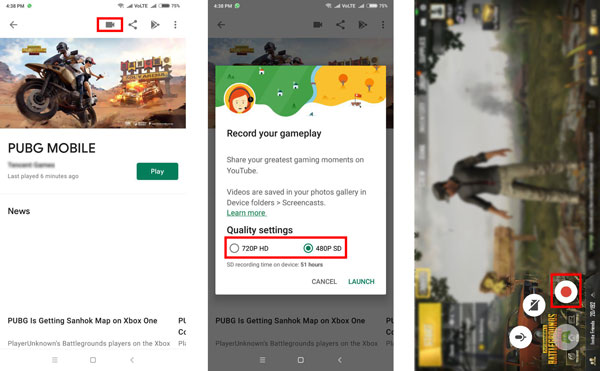
Шаг 3 Когда вы найдете игру PUBG Mobile, вы можете нажать на значок Запись кнопку, чтобы начать запись PUBG. Вам разрешено записывать игровой процесс PUBG в формате 480p SD или 720p HD в зависимости от доступного места на вашем устройстве. Вам нужно нажать Следующая , а затем Запуск для подтверждения вашей операции.
Шаг 4 Во время записи игры PUBG вы можете свободно настраивать параметры записи. Это позволяет вам записывать себя. Вы можете напрямую отредактировать записанное видео PUBG, а затем поделиться им на YouTube или другой платформе.
Часть 2. Лучшее приложение для записи повторов PUBG для iPhone и iPad
iOS имеет встроенный экранный рекордер, который поможет вам записывать действия, включая игру PUBG, отображаемую на экране iPhone/iPad. Это может быть лучшее приложение для записи повторов PUBG для пользователей iOS. Вы можете использовать его для захвата вашей игры в PUBG с высоким качеством.
Шаг 1 Во-первых, вы должны проверить, добавлена ли функция записи экрана в ваш Центр управления. Если нет, то вам следует обратиться в Настройки приложение, выберите Центр управления, а затем нажмите Настройка элементов управления добавить Экранная запись опцию.
Шаг 2 Когда вы играете в PUBG Mobile на своем iPhone или iPad и хотите записать свою игру, вы можете отобразить Центр управления, а затем использовать его средство записи экрана, чтобы начать запись игры.

Часть 3. Получите лучшее программное обеспечение для записи PUBG для Windows 10/11
Если вы играете в PUBG на компьютере и хотите записать свою игру, вы можете положиться на мощное программное обеспечение для записи игр для PUBG, Screen Recorder. Новейшая ускоренная технология позволяет снимать видео высокого качества с низкими затратами ресурсов процессора, графического процессора и оперативной памяти. Запись игры не повлияет на ваш игровой опыт.

4,000,000+ Загрузки
Записывайте высококачественный геймплей PUBG в полноэкранном режиме или настраиваемой области.
Снимайте PUBG в разрешении до 4K UHD 60 FPS с веб-камерой, голосовым чатом и другими функциями.
Добавьте аннотацию, нарисуйте запись PUBG и добавьте свой водяной знак.
Проверяйте, редактируйте, управляйте, делитесь или удаляйте записи игр PUBG свободно.
Шаг 1 Бесплатно установите и запустите лучшее программное обеспечение для записи PUBG на своем компьютере. Выберите Видеомагнитофон функция для записи вашего игрового процесса.

Шаг 2 Перед записью игры PUBG вы можете настроить параметры записи экрана и звука в соответствии с вашими потребностями. На этом этапе вы можете включить веб-камеру, чтобы добавить свое лицо в запись игрового процесса. Этот рекордер PUBG позволяет записывать звук с системного звука, микрофона или обоих.

Шаг 3 Во время игры в PUBG вы можете просто нажать на значок REC кнопку, чтобы начать запись вашей игры. Эта программа записи экрана PUBG позволяет добавлять стрелки, текст, линии, прямоугольники, эллипсы и другие аннотации к записанному видео.

Шаг 4 Когда запись PUBG будет завершена, вы можете напрямую просмотреть записанное игровое видео и отредактировать его. После этого вы можете нажать кнопку Сохранено кнопку, чтобы сохранить его на своем компьютере в формате MP4, AVI, MOV, FLV или другом нужном вам формате.
Этот рекомендуемый экранный рекордер также может записывать вашу игру PUBG, играемую на iPhone и телефоне Android. Оно имеет Телефонный рекордер функция, которая поможет вам транслировать экран iOS/Android на ПК/Mac, а затем сделать запись.

Не пропустите:
4 идеальное решение для записи видео геймплея на вашем iPad с легкостью
Как записать игровой клип в Windows 10/8/7
Часть 4. Часто задаваемые вопросы о записи игрового процесса PUBG
Вопрос 1. Можно ли играть в PUBG на Mac?
Вы должны знать, что PUBG не предлагает версию для macOS. Поэтому, если вы хотите играть в PUBG на Mac, вам нужно переключиться на систему Windows, а затем загрузить игру для игры.
Вопрос 2. Как удалить PUBG из Google Play Games?
Откройте приложение Google Play Games на своем телефоне Android. Нажмите «Еще» в верхней части экрана, а затем перейдите в «Настройки». Теперь вам нужно выбрать «Удалить учетную запись и данные Play Games» в раскрывающемся меню. Найдите игру PUBG и нажмите «Удалить».
Вопрос 3. Как исправить проблему с записью звука на экране iOS, которая не работает?
Вам необходимо убедиться, что звук микрофона включен во время записи экрана на вашем устройстве iOS. В некоторых случаях эта проблема с неработающим звуком связана с ограничениями записи iTunes и других материалов, защищенных DRM, а также с некоторыми аппаратными проблемами. Вы можете попробовать перезагрузить устройство и повторить попытку записи. Кроме того, вы можете попробовать использовать другое приложение для записи звука, чтобы проверить запись звука.
Заключение
В этом посте представлены три решения, которые помогут вам записывать игровой процесс PUBG на телефоны Android, iPhone, iPad и компьютеры. Вы можете использовать соответствующие Программное обеспечение для записи PUBG чтобы захватить игру, играющую на вашем устройстве.




